火狐浏览器怎么修改字号_火狐浏览器修改字号教程
- PHPz转载
- 2024-04-02 18:31:26430浏览
php小编香蕉带你一起探讨如何在火狐浏览器中修改字号。在日常使用浏览器过程中,有时候我们需要调整网页上文字的大小以获得更好的阅读体验。而火狐浏览器提供了简单的方式来修改字号,让用户可以自定义文字的显示效果。接下来,我们将一步步为您介绍如何在火狐浏览器中进行字号的调整,让您的浏览体验更加舒适和个性化。
1、首先打开火狐浏览器,点击右上角的工具菜单,如图:
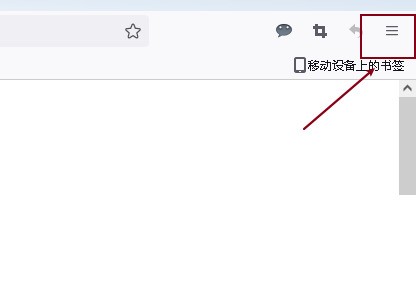
2、然后在打开页面,点击常规选项,如图:
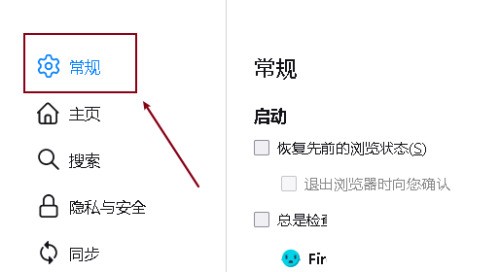
3、接着在常规页面,点击语言和外观,如图:
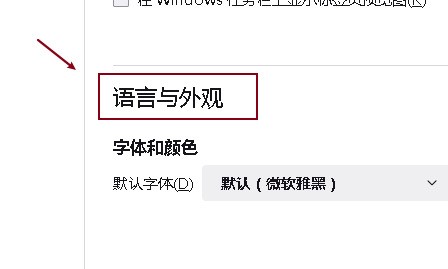
4、最后在字号位置,下拉设置合适的字号,如图:
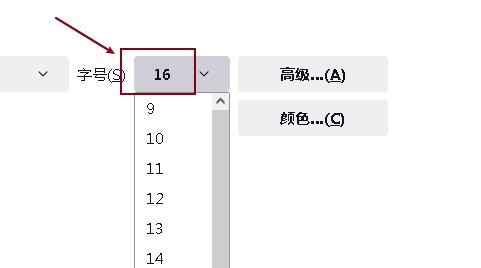
以上是火狐浏览器怎么修改字号_火狐浏览器修改字号教程的详细内容。更多信息请关注PHP中文网其他相关文章!
声明:
本文转载于:zol.com.cn。如有侵权,请联系admin@php.cn删除

